Définir des réponses signalées à choix multiples
Comment configurer les réponses à choix multiples comme des réponses signalées via l'application Web et l'application portable ?Que sont les réponses signalées ?
Les réponses signalées sont des réponses à choix multiples marquées pour mettre en évidence les zones nécessitant une amélioration au sein de votre organisation. En paramétrant les réponses signalées dans votre modèle, vous pouvez déclencher des actions ou nécessiter des preuves pour identifier les principales zones d'intérêt dans vos flux de travail d'inspection, ce qui facilite leur suivi et leur traitement.
Vous pouvez définir des réponses signalées à choix multiples des deux manières suivantes :
Les jeux de réponses personnalisées (recommandé) : Chaque réponse d'un jeu de réponses personnalisées peut être marquée comme signalée. Les modifications s'appliquent à toutes les questions qui utilisent le jeu de réponses personnalisées.
Questions : Les réponses signalées peuvent être paramétrées au niveau de la question, en remplaçant toute réponse signalée existante provenant d'un jeu de réponses personnalisées. Vous pouvez également paramétrer les réponses de réponses globales (GRS) comme étant signalées au niveau de la question. Les modifications apportées ne s'appliquent qu'à la question concernée.
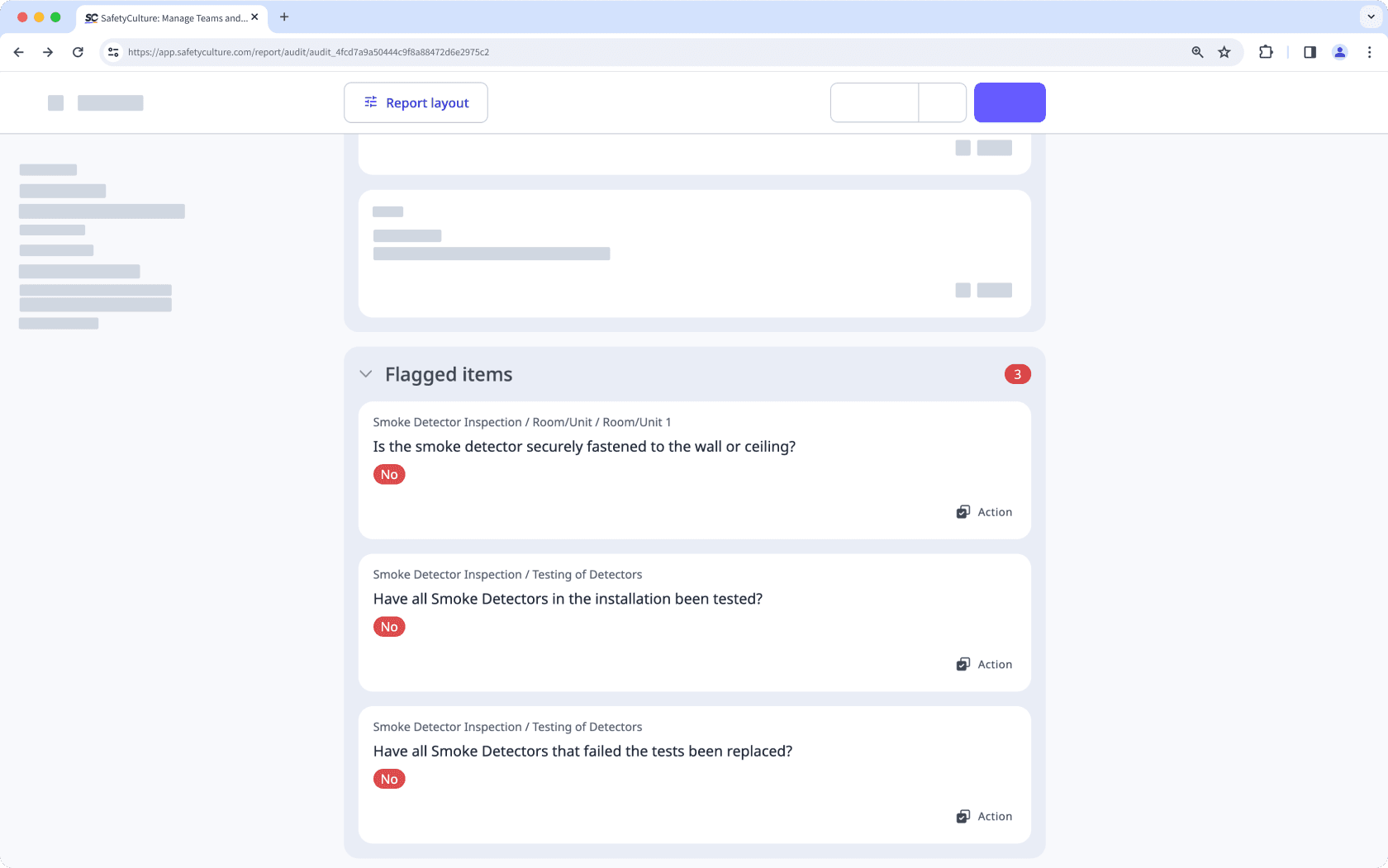
Vous aurez besoin
Les modifications publiées apportées aux modèles ne s'appliquent qu'aux nouvelles inspections.
Paramétrage des réponses signalées pour un ensemble de réponses personnalisées
Sélectionnez Modèles dans le menu à gauche.
Cliquez sur le modèle et sélectionnez Modifier le modèle dans le panneau latéral.
Sélectionnez une question et cliquez sur
à droite, dans la rubrique « Type de réponse ».
Cliquez sur
à droite de l'ensemble de réponses personnalisées.
Sur le panneau latéral à droite, cliquez et marquez en conséquence les réponses signalées.
Cliquez sur Enregistrer et appliquer.
Cliquez sur Publier en haut à droite de la page pour publier le modèle. Si vous n'êtes pas prêt à publier le modèle, vous pouvez retourner à la liste des modèles et revenir lorsque vous serez prêt.
Ouvrez l'application portable.
Appuyez sur
Inspectionsau bas de votre écran.
Sélectionnez Modèles en haut de votre écran.
Appuyez sur le modèle et sélectionnez
Modifier le modèle dans les options contextuelles.
Sélectionnez une question et appuyez sur
sous la question.
Appuyez sur
à droite de l'ensemble de réponses personnalisées.
Appuyez et marquez les réponses signalées en conséquence.
Appuyez sur Enregistrer et appliquer.
Appuyez sur Publier en haut à droite de votre écran pour publier le modèle. Si vous n'êtes pas prêt à publier le modèle, vous pouvez retourner à la liste des modèles et revenir lorsque vous serez prêt.
Vous pouvez créer vos modèles en utilisant d'autres types de réponses, tels que la réponse textuelle, numérique et par fichier multimédia.
Paramètres des réponses signalées pour une question
Sélectionnez Modèles dans le menu à gauche.
Cliquez sur le modèle et sélectionnez Modifier le modèle dans le panneau latéral.
Sélectionnez la question à choix multiple.
Cochez Réponses signalées sous l'étiquette de la question. La case à cocher « utiliser les réponses signalées par défaut » doit être décochée avant de sélectionner les réponses spécifiques. Si une question a déjà des réponses signalées de l'ensemble de réponses personnalisées, décochez et recochez la case.
Marquez les réponses signalées en conséquence.
Cliquez sur Appliquer à cette question.
Cliquez sur Publier en haut à droite de la page pour publier le modèle. Si vous n'êtes pas prêt à publier le modèle, vous pouvez retourner à la liste des modèles et revenir lorsque vous serez prêt.
Ouvrez l'application portable.
Appuyez sur Inspections en bas de votre écran.
Sélectionnez Modèles en haut de votre écran.
Appuyez sur le modèle et sélectionnez
Modifier le modèle dans les options contextuelles.
Sélectionnez la question à choix multiple.
Appuyez sur
en bas à droite de la question et vérifiez
. La case à cocher « utiliser les réponses signalées par défaut » doit être décochée avant de sélectionner les réponses spécifiques. Si une question a déjà des réponses signalées de l'ensemble de réponses personnalisées, décochez et recochez la case.
Marquez les réponses signalées en conséquence.
Appuyez sur Appliquer à cette question.
Appuyez sur Publier en haut à droite de votre écran pour publier le modèle. Si vous n'êtes pas prêt à publier le modèle, vous pouvez retourner à la liste des modèles et revenir lorsque vous serez prêt.
Foire aux questions
Non, les réponses signalées ne créent pas automatiquement des actions. Une fois l'inspection terminée, vous pouvez passer en revue les éléments signalés dans le rapport d'inspection etcréer des actions manuellement pour tout élément nécessitant une attention particulière.
Cette page vous a-t-elle été utile?
Merci pour votre commentaire.